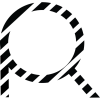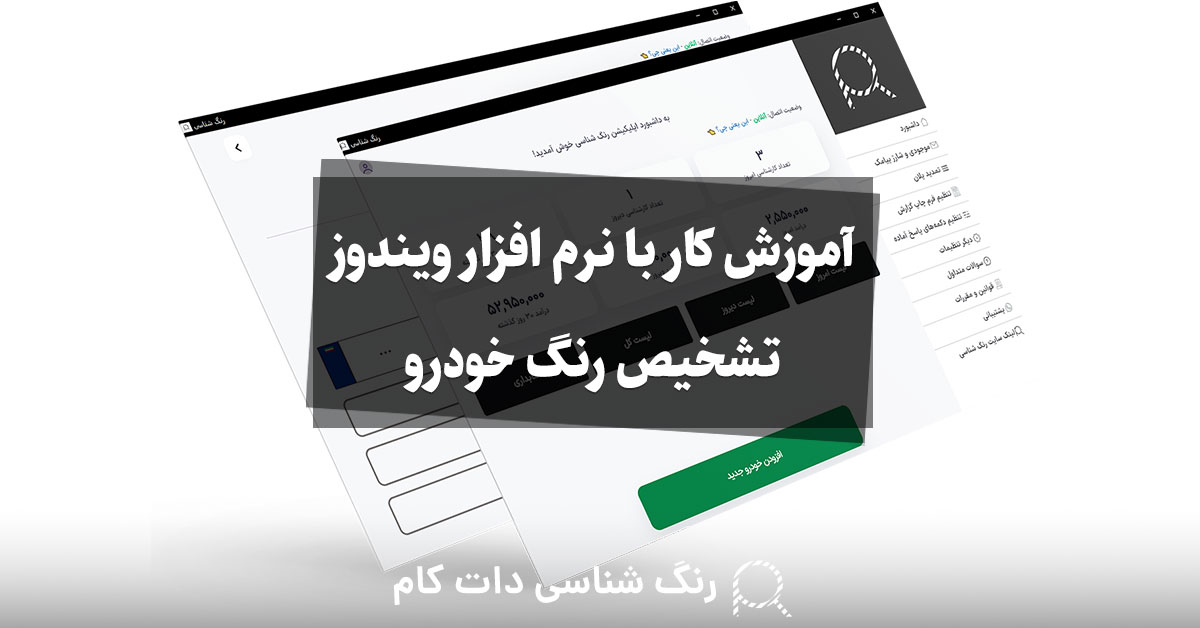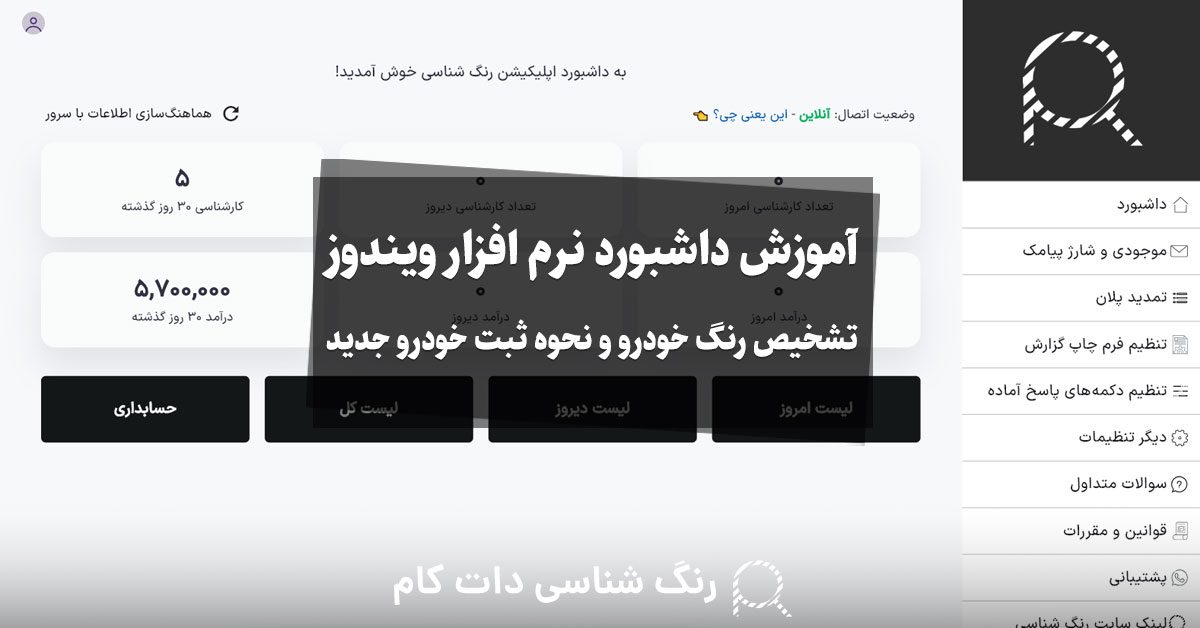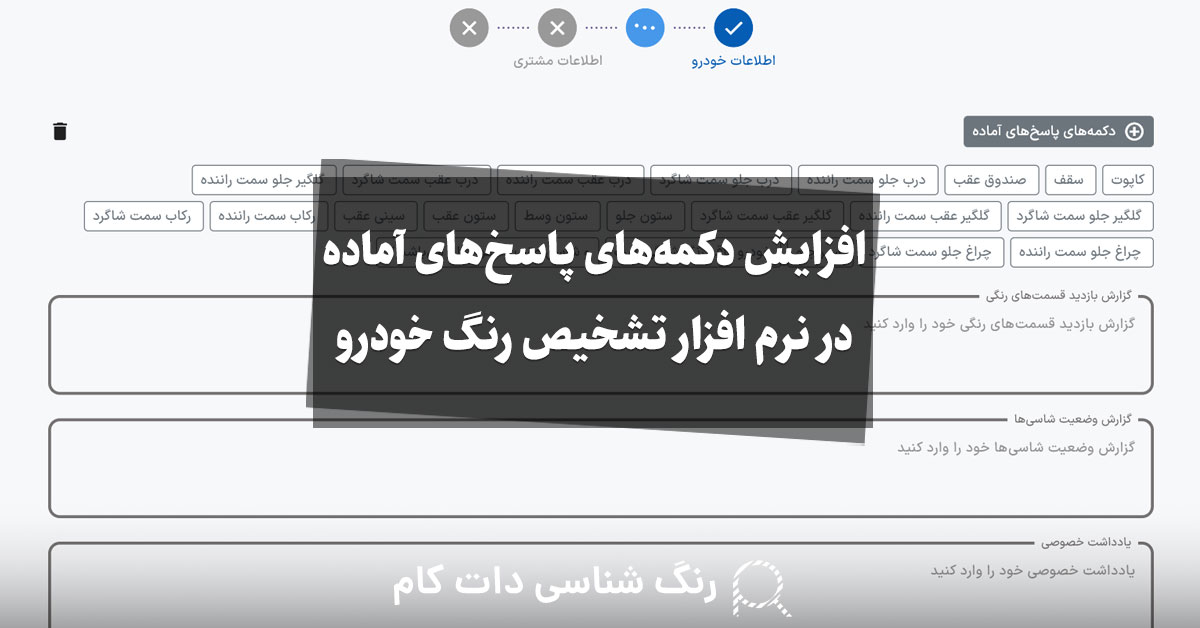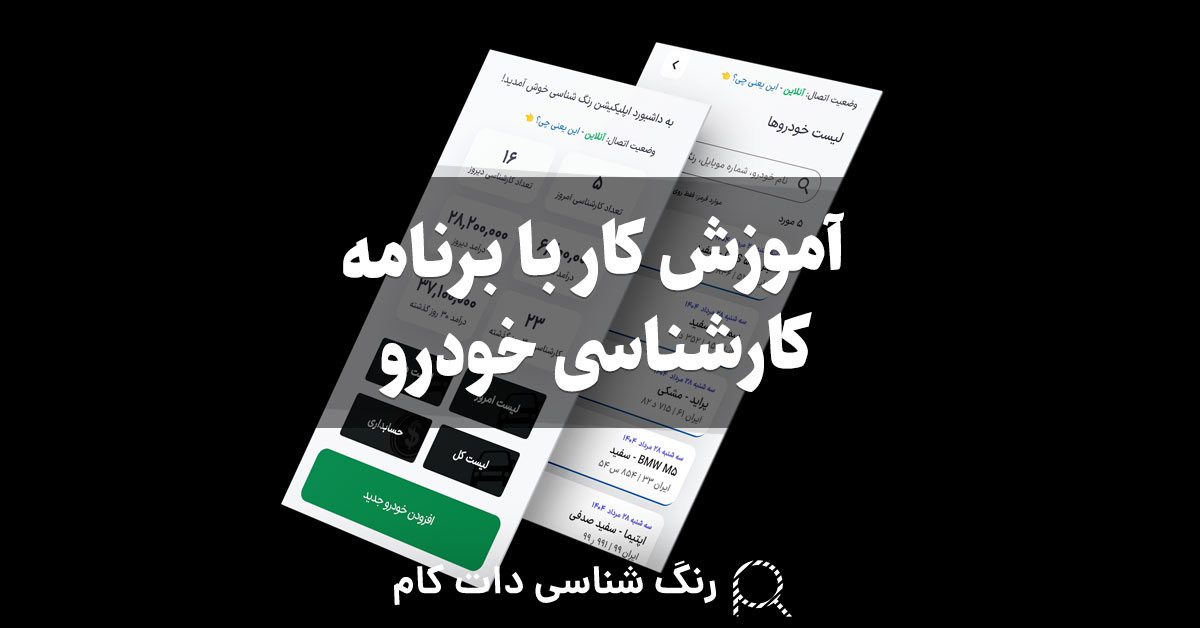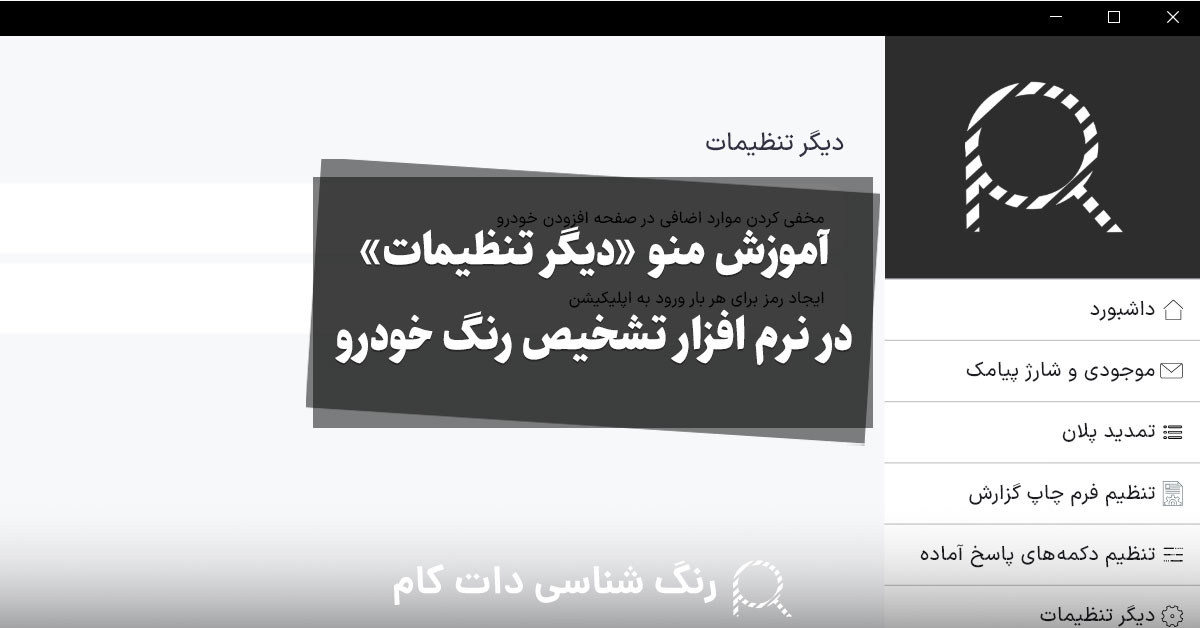نرمافزار تشخیص رنگ خودرو برای ویندوز یکی از کاربردیترین ابزارها برای کارشناسان و مراکز خرید و فروش خودرو است. این نرمافزار که توسط رنگشناسی داتکام عرضه شده، امکانات متنوعی را در اختیار شما میگذارد تا وضعیت رنگ و بدنه خودرو را با سهولت ثبت کرده و گزارشهای کامل و حرفهای تهیه کنید. نسخه ویندوزی دارای محدودیت نصب نیست و میتوانید آن را در هر مکان و روی هر دستگاهی که نیاز دارید اجرا کنید؛ علاوه بر این، نرمافزار بهصورت کامل با نسخههای اندروید و تحت وب همگامسازی میشود، بنابراین اطلاعات شما همیشه سینک (هماهنگ) هستند و هر تغییری در یک نسخه بلافاصله در نسخههای دیگر نیز قابل مشاهده خواهد بود.
یکی از مزایای مهم این همگامسازی این است که تنظیمات شخصیسازی فرمها و قالبهای گزارش تنها یکبار انجام میشود و در هر سه نسخه (ویندوز، اندروید، وب) بهصورت خودکار اعمال میگردد؛ این ویژگی موجب سهولت کار و یکنواختی خروجیها در تمام پلتفرمها میشود.
همچنین قابلیت ارسال پیامک از داخل نرمافزار امکانات کاربردی زیادی دارد: ارسال گزارش و لینک نتیجه و تصاویر کارشناسی به مشتری که به افزایش سرعت پاسخدهی، رضایت مشتری و حرفهایتر شدن فرآیند کاری کمک میکند.
در ادامه، مراحل نصب و شروع به کار با این نرمافزار را قدمبهقدم توضیح میدهیم.
مرحله اول: دانلود نرمافزار
برای شروع باید آخرین نسخه نرمافزار را دانلود کنید.
- وارد صفحه اصلی سایت rangshenasi.com شوید.
- در قسمت «نرم افزار کارشناسی تشخیص رنگ ویندوز» روی دکمه لینک دانلود نسخه ویندوز کلیک کنید.
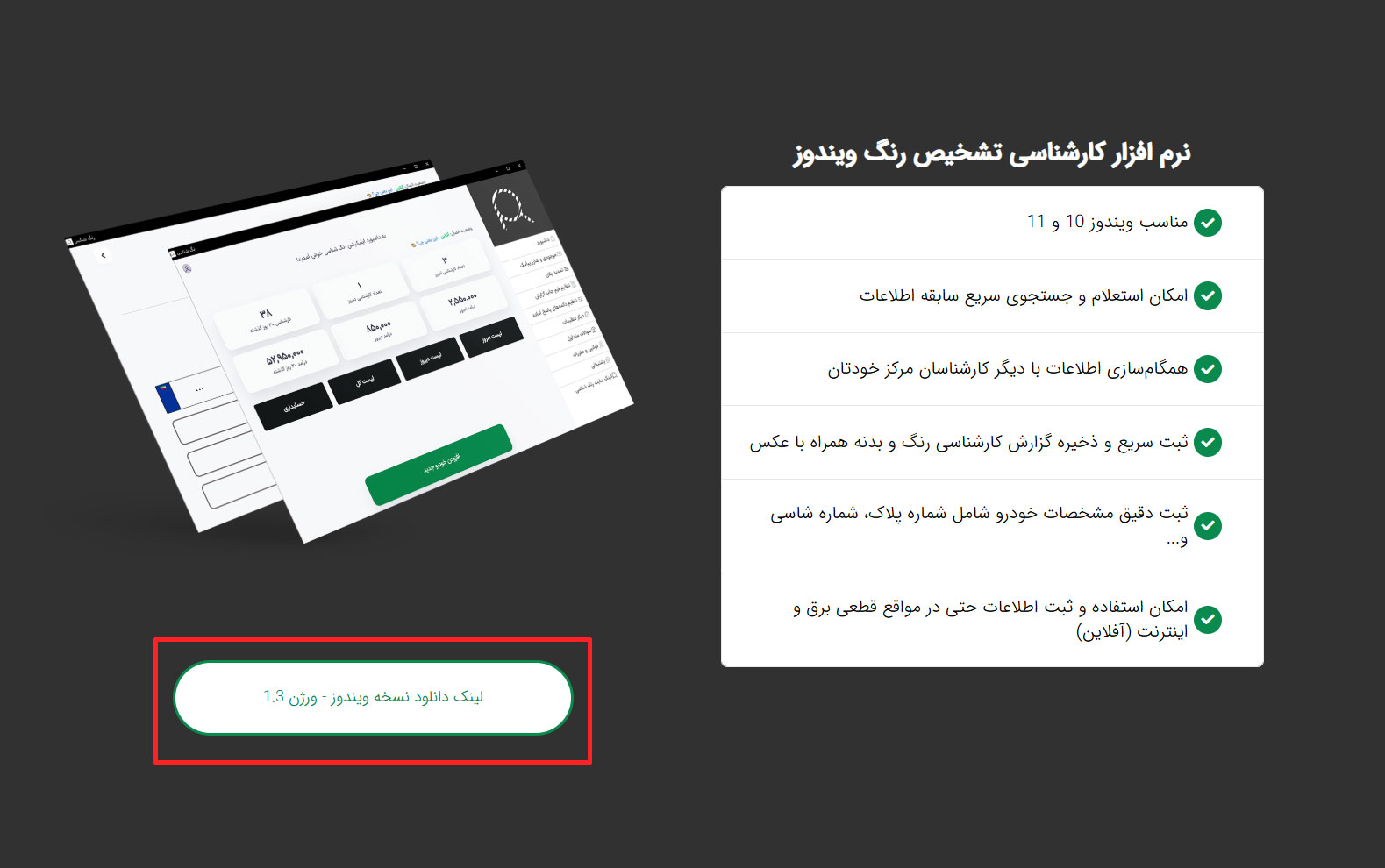
- فایل نصبی در قالب یک فایل فشرده (ZIP) در سیستم شما ذخیره میشود.
مرحله دوم: نصب نرمافزار
پس از دانلود فایل، نوبت به نصب میرسد.
- ابتدا فایل دانلود شده را از حالت فشرده خارج کنید (Extract).
- روی فایل اجرایی استخراجشده کلیک کنید.
- در پنجره باز شده، نرمافزار از شما مسیر نصب را میپرسد. در صورت نیاز میتوانید با کلیک روی Browse مسیر دلخواه خود را انتخاب کنید.
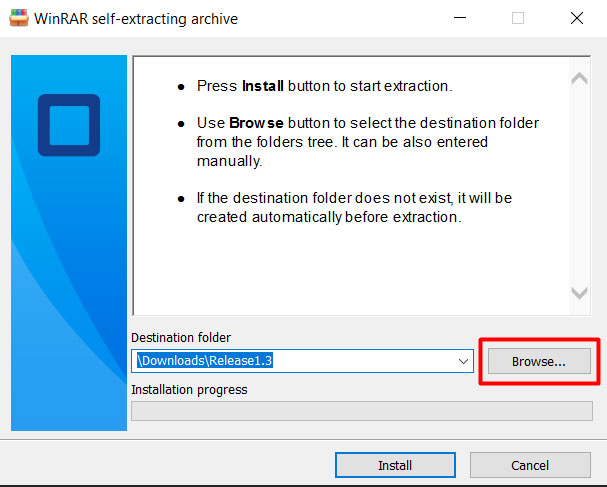
- با تایید مراحل، نصب نرمافزار آغاز میشود.
نکته: بلافاصله بعد از نصب، نرمافزار همراه با یک فایل راهنمای کلی بهطور خودکار باز میشود تا سوالات متداول شما پاسخ داده شود.
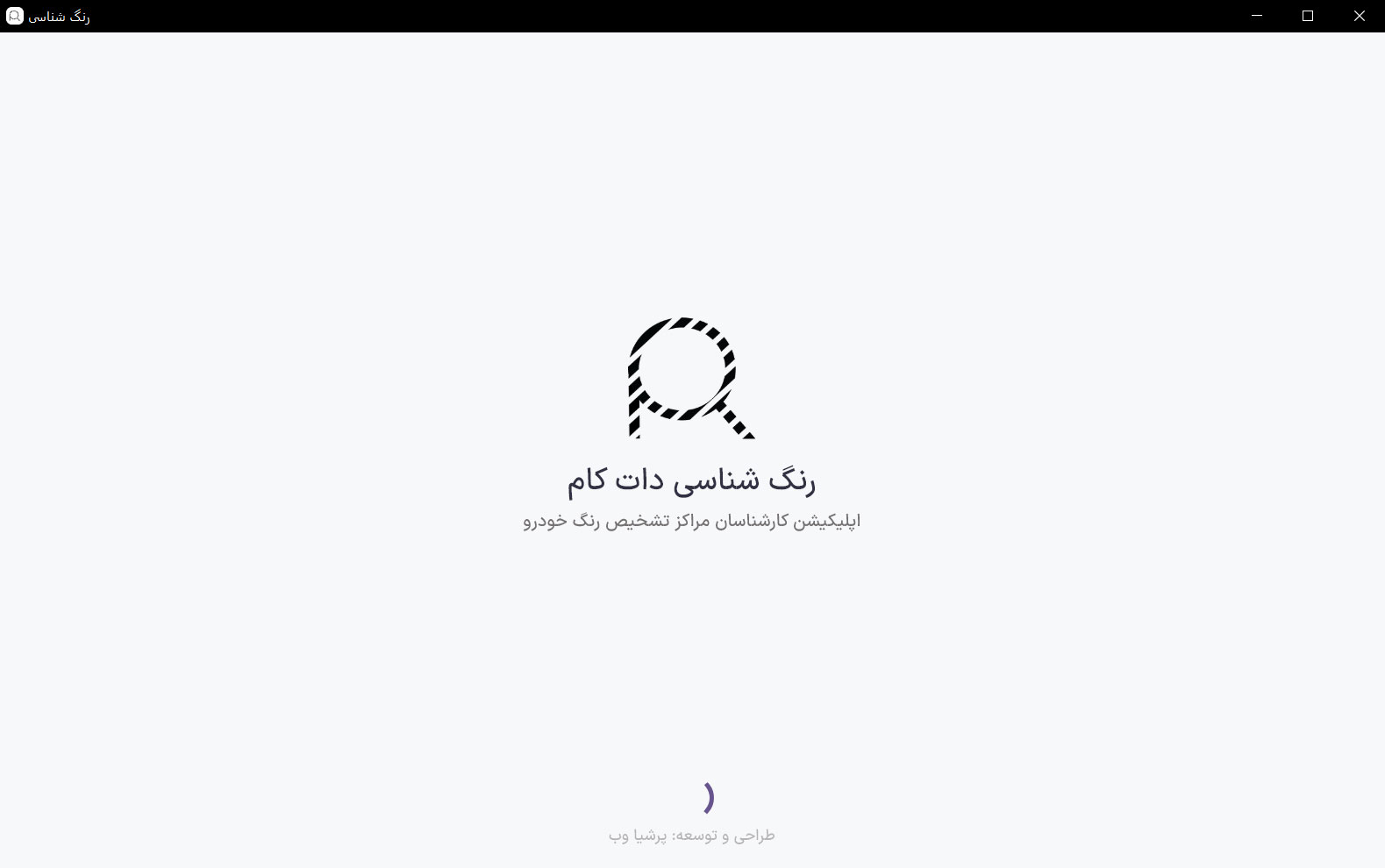
مرحله سوم: ورود یا ساخت حساب کاربری
برای استفاده از امکانات نرمافزار لازم است حساب کاربری داشته باشید.
- پس از اجرای نرمافزار و عبور از صفحات معرفی، از شما شماره موبایل خواسته میشود.
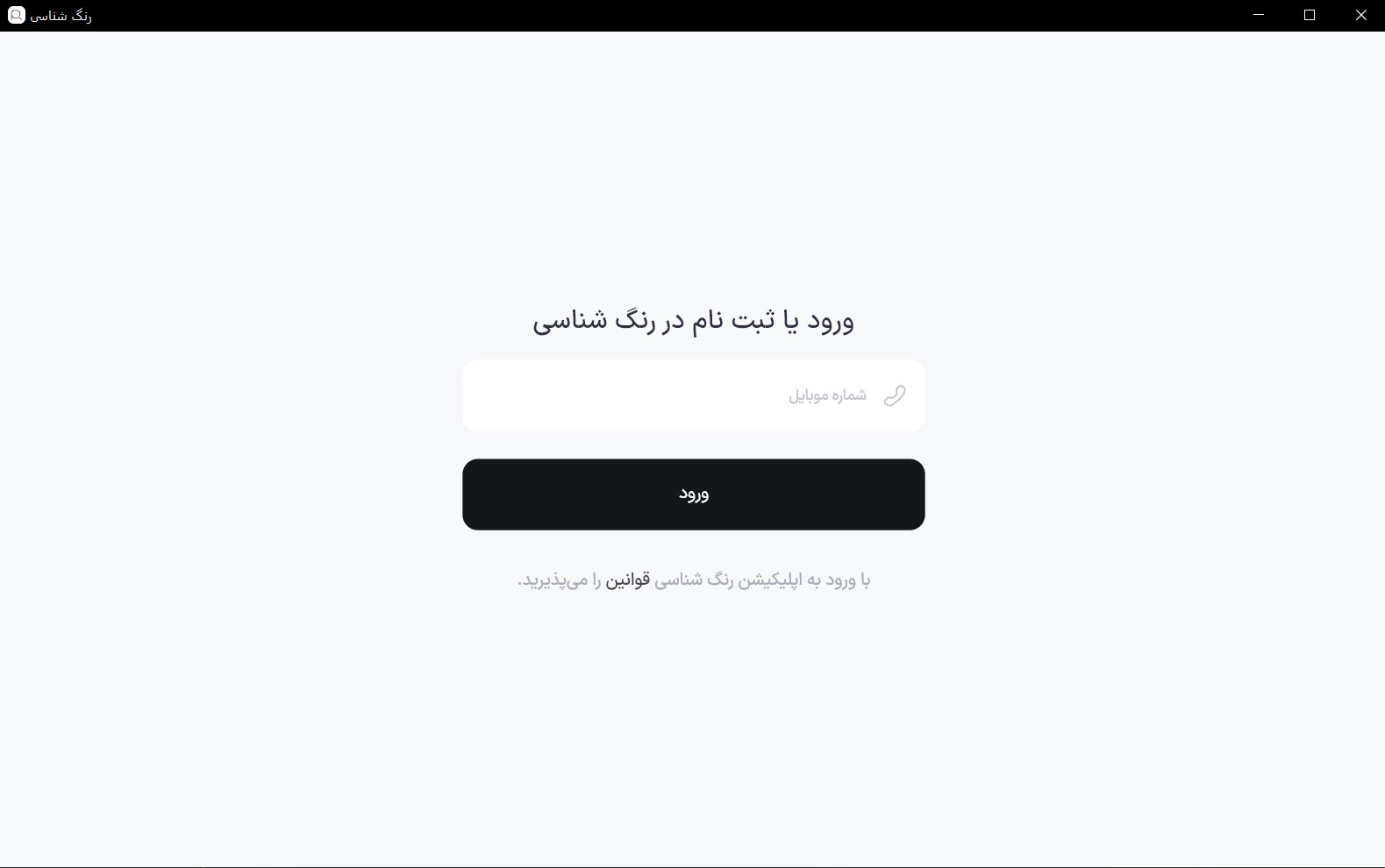
- پس از وارد کردن شماره، یک کد فعالسازی از طریق پیامک دریافت خواهید کرد که باید آن را در نرمافزار وارد کنید.
- در صورتی که کاربر جدید باشید، لازم است یک پلان اشتراک انتخاب کرده و کد ملی خود را وارد کنید تا حساب شما فعال شود.
- اگر قبلاً ثبتنام کرده باشید، پس از وارد کردن کد تأیید، مستقیماً به صفحه داشبورد هدایت میشوید.
آشنایی با داشبورد و منوهای نرمافزار
بعد از ورود به نرمافزار، ابتدا وارد صفحه داشبورد میشوید. این بخش نمای کلی از فعالیتهای شما را نمایش میدهد؛ از جمله تعداد کارشناسیهای امروز، دیروز و 30 روز گذشته، همچنین میزان درآمد در همین بازهها.
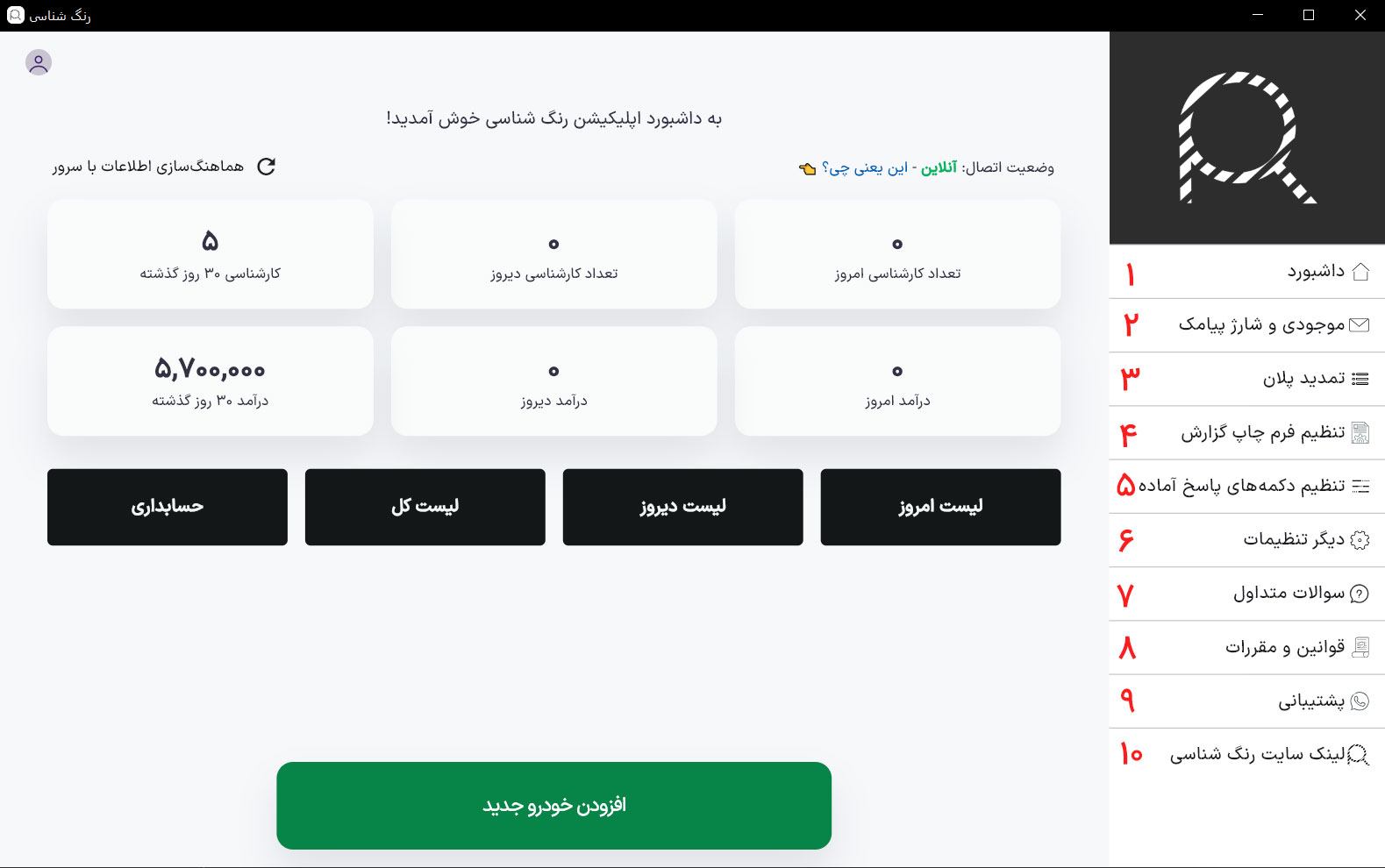
در سمت راست صفحه نیز نوار منو قرار دارد که دسترسی سریع به بخشهای مختلف نرمافزار را فراهم میکند. هرکدام از گزینههای این منو کاربرد خاصی دارند:
- داشبورد / افزودن خودرو: صفحه اصلی نرمافزار که آمار و اطلاعات کلی مانند تعداد کارشناسیها و درآمد را نشان میدهد و امکان افزودن خودرو جدید از این صفحه امکانپذیر است.
- موجودی و شارژ پیامک: مدیریت اعتبار پیامکها برای ارسال گزارشها و اطلاعرسانیها به مشتریان.
- تمدید پلان: انتخاب یا تمدید اشتراک نرمافزار برای ادامه استفاده از خدمات.
- تنظیم فرم چاپ گزارش: شخصیسازی قالب گزارشهای چاپی و خروجیها.
- تنظیم دکمههای پاسخ آماده: تعریف و ویرایش پاسخهای آماده جهت استفاده سریع در گزارشها.
- دیگر تنظیمات: بخش تنظیمات مخفی کردن موارد اضافی در صفحه افزودن خودرو جدید و تعیین رمز ورود به نرمافزار.
- سوالات متداول: پاسخ به پرسشهای رایج کاربران برای راهنمایی سریع.
- قوانین و مقررات: مشاهده شرایط و ضوابط استفاده از نرمافزار.
- پشتیبانی: ارتباط با تیم پشتیبانی برای رفع مشکلات و دریافت راهنمایی.
- لینک سایت رنگشناسی: دسترسی مستقیم به وبسایت رسمی نرمافزار جهت دانلود یا مطالعه اطلاعات بیشتر.
برای اینکه مطلب طولانی نشود هر یک از منوهای فوق را در مطلب جداگانه توضیح دادهایم. بنابراین جهت آشنایی کامل با هر یک از منوها، روی لینک آن در بالا کلیک کنید.